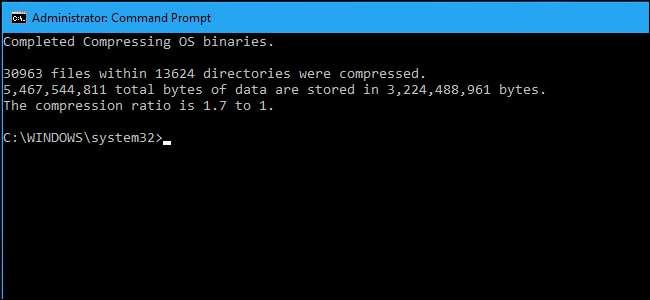
A Windows 10 új „CompactOS” funkcióval rendelkezik, amely nagyon kis tárterületű PC-k számára készült, például táblagépekhez vagy laptopokhoz, ahol csak 16 GB a hely. Olyan, mint a teljes lemez NTFS-tömörítés , de okosabb. Így működik.
Ez helyettesíti a Windows 8.1 WIMBoot-ját
ÖSSZEFÜGGŐ: WIMBoot magyarázat: Hogyan férhet el a Windows most egy apró 16 GB-os meghajtón
A „CompactOS” funkció helyettesíti a „Windows Image File Boot” (WIMBoot) szolgáltatás A Microsoft a Windows 8.1 rendszerben kínálta fel. A WIMBoot lehetővé tette a Windows számára, hogy egy .wim képfájlból induljon el, ahelyett, hogy a rendszerfájlokat egy normál partícióra kicsomagolná. A Windows a rendszerfájljait a tömörített .wim képfájlban tárolja, és kiolvassa onnan.
Ez azt jelenti, hogy a Windows sokkal kisebb meghajtókra fér el - egyetlen hátránya van. A WIMBoot valószínűleg kissé lassabb, mint a Windows normál használata, mivel a Windows-nak CPU-ciklusokat kell töltenie a fájlok dekompressziójával.
A Windows 8.1 WIMBoot-ját csak akkor tudta engedélyezni a számítógép gyártója vagy rendszergazdája, ha a Windows telepítve volt egy PC-re. Ezt követően maga nem engedélyezhette. A Windows 10 új „CompactOS” szolgáltatása azonban menet közben is engedélyezhető vagy letiltható a Compact.exe paranccsal.
A Windows 10 általában ezt kezeli az Ön számára, így valószínűleg nem szabad használni
ÖSSZEFÜGGŐ: Ha helyet spórolna, használja a Windows teljes meghajtású tömörítését?
Bár maga engedélyezheti vagy letilthatja a CompactOS-t, valószínűleg a legtöbb PC-n nem szabad ezt megtennie. A Windows automatikusan engedélyezi a CompactOS funkciót azokon a számítógépeken, ahol a Windows jó ötletnek tartja, és hacsak nem tudja, mit csinál, bíznia kell a Windows-ban ebben a döntésben.
A CompactOS engedélyezése bizonyos Windows rendszerfájlokat tömörít, hogy helyet szabadítson fel. Ha van 16 GB-os táblagépe vagy 32 GB-os laptopja, és a tárhelye rendkívül szűk, akkor ez számíthat. Egy rendes szilárdtestalapú meghajtóval vagy tiszteletre méltó merevlemezes normál számítógépen csak lelassítja a Windows operációs rendszerét, valódi előny nélkül.
Ez hasonló a az NTFS-tömörítés engedélyezése a teljes rendszermeghajtón , de sokkal célzottabb. Nem tömörít mindent a meghajtón - csak bizonyos rendszerfájlokat. A CompactOS funkció engedélyezésének jobbnak kell lennie a teljesítmény érdekében, mint egyszerűen a meghajtó egészére kiterjedő tömörítés engedélyezése. A teljesítmény azonban valószínűleg kissé rosszabb lesz a CompactOS engedélyezésével, mint engedélyezés nélkül.
Ennek ellenére a Windows 10 lehetővé teszi a CompactOS manuális engedélyezését vagy letiltását. Talán 64 GB-os számítógéped van, és nagy szükséged van még néhány gigabájtra, vagy nem akarod, hogy a CompactOS teljesítménybüntetése kevesebb tárolóval rendelkező számítógépen történjen. Most már választhatja, hogy engedélyezi vagy letiltja a Windows újratelepítése nélkül, ellentétben a Windows 8.1 WIMBoot-jával.
A CompactOS ellenőrzése, engedélyezése és letiltása
A CompactOS funkciót a Compact.exe paranccsal vezérelheti a Parancssor ablakban, rendszergazdai jogosultságokkal.
Először meg kell nyitnia a Parancssor ablakot rendszergazdaként. Kattintson a jobb gombbal a Start gombra, vagy nyomja meg a Windows + X billentyűt, majd válassza ki a „Parancssor (rendszergazda)” lehetőséget az egyik megnyitásához.
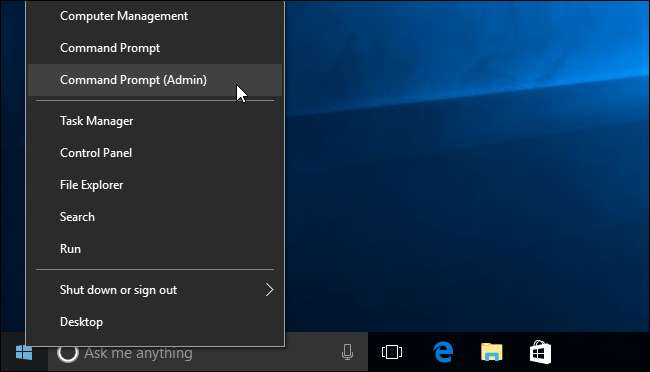
Annak ellenőrzéséhez, hogy a CompactOS engedélyezve van-e a számítógépén, futtassa a következő parancsot:
Compact.exe / CompactOS: lekérdezés
Alapértelmezés szerint egy üzenet jelenik meg arról, hogy a Windows az Ön számítógépének állapotát választotta. Ha manuálisan engedélyezi vagy letiltja a CompactOS-t, akkor egy üzenet jelenik meg, miszerint „[the current] állapotban marad, hacsak egy rendszergazda nem változtatja meg”.
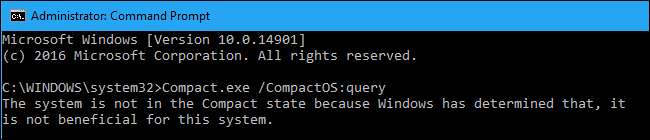
A CompactOS engedélyezéséhez futtassa a következő parancsot. Az operációs rendszer fájljainak tömörítése csak néhány percet vehet igénybe, vagy akár 20 percet is igénybe vehet. Ez a számítógép sebességétől függ.
Compact.exe / CompactOS: mindig
Az alábbi példában a CompactOS engedélyezése körülbelül 2,2 GB helyet szabadított fel a teszt PC-n.
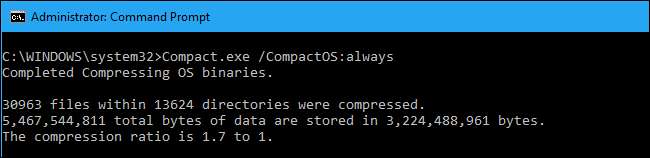
A CompactOS letiltásához futtassa a következő parancsot. A Windows kikapcsolása is eltart egy ideig. Mennyi ideig tart ez a folyamat, a számítógép sebességétől függ.
Compact.exe / CompactOS: soha

Ismételten nem javasoljuk, hogy a legtöbb Windows-felhasználó ezzel vacakoljon. A Windows-nak automatikusan kezelnie kell, és a legtöbb számítógépen meghozza a megfelelő döntéseket. De ha tudod, hogy különleges eset vagy, akkor bármely Windows-felhasználó felülírhatja ezt a döntést. Örülünk, hogy van lehetőségünk.







